X
Questo articolo è stato scritto in collaborazione con il nostro team di editor e ricercatori esperti che ne hanno approvato accuratezza ed esaustività.
Il Content Management Team di wikiHow controlla con cura il lavoro dello staff di redattori per assicurarsi che ogni articolo incontri i nostri standard di qualità.
Questo articolo è stato visualizzato 5 524 volte
Questo articolo spiega come riuscire a leggere un ebook in formato MOBI utilizzando l'app Kindle o MOBI Reader su iPhone o iPad.
Passaggi
Metodo 1
Metodo 1 di 2:
Usare l'App Kindle
-
1Invia il file MOBI a te stesso tramite e-mail. L'app Kindle è in grado di visualizzare il contenuto dei file MOBI che sono stati acquistati tramite il sito web di Amazon. Scaricando il file sul dispositivo sotto forma di allegato di un'e-mail potrai aprirlo utilizzando l'app in esame. Leggi questo articolo per scoprire come inviare un file tramite posta elettronica.
-
2Avvia l'app Mail dell'iPhone o dell'iPad. È caratterizzata da un'icona blu e bianca a forma di busta da lettere. Normalmente è collocata direttamente sulla schermata Home del dispositivo.
- Se sei abituato a utilizzare un client di posta elettronica diverso, avvia la relativa applicazione.
-
3Seleziona il messaggio che contiene il file MOBI sotto forma di allegato. Verrà visualizzato il testo dell'e-mail.
-
4Seleziona il link Tocca per scaricare. È collocato nella parte inferiore del messaggio contenuto nell'e-mail. Il link "Tocca per scaricare" verrà sostituito dall'icona dell'app Kindle.
-
5Tocca l'icona dell'applicazione Kindle. È posizionata esattamente nello stesso punto in cui era presente il link per scaricare l'allegato dell'e-mail sul dispositivo. Verrà visualizzato un menu.
-
6Scegli l'opzione Apri in Kindle. Per poter individuare l'icona indicata potresti avere la necessità di scorrere le voci elencate nella parte superiore del menu apparso. Il file MOBI che ti sei inviato verrà aperto all'interno dell'app Kindle.Pubblicità
Metodo 2
Metodo 2 di 2:
Usare MOBI Reader
-
1
-
2Apri la scheda Cerca. È collocata nell'angolo inferiore destro dello schermo.
-
3Digita le parole chiave mobi reader all'interno dell'apposita barra di ricerca. Verrà visualizzato un elenco di risultati.
-
4Seleziona l'app "MOBI Reader" e premi il pulsante Ottieni. È caratterizzata da un'icona blu al cui interno è visibile la scritta "MOBI".
-
5Premi il pulsante Installa. L'applicazione "MOBI Reader" verrà scaricata e installata sul tuo dispositivo.
-
6Avvia l'app "MOBI Reader". Se sei ancora all'interno dell'App Store, premi semplicemente il pulsante Apri. In caso contrario, tocca l'icona blu con la scritta "MOBI" apparsa direttamente sulla schermata Home.
-
7Accedi alla cartella in cui è memorizzato il file MOBI da aprire. Se lo hai scaricato mediante un browser internet è molto probabile che si trovi all'interno della cartella Scaricati di recente.
- Se il file MOBI in esame è memorizzato all'interno di un servizio di clouding, come Google Drive o Dropbox, hai la possibilità di connettere l'app "MOBI Reader" direttamente a tale servizio. Tocca l'opzione Modifica posta nell'angolo superiore destro dello schermo, seleziona il servizio di clouding da usare, quindi segui le istruzioni che appaiono a video per poter accedere al file.
-
8Tocca il file MOBI da aprire. Il suo contenuto verrà visualizzato all'interno dell'app "MOBI Reader" e tu potrai iniziare la lettura.
- Se il file MOBI è memorizzato in un servizio di clouding, prima che venga aperto potrebbero passare alcuni minuti necessari per completare il download in locale sul dispositivo.
Pubblicità
Informazioni su questo wikiHow
Pubblicità
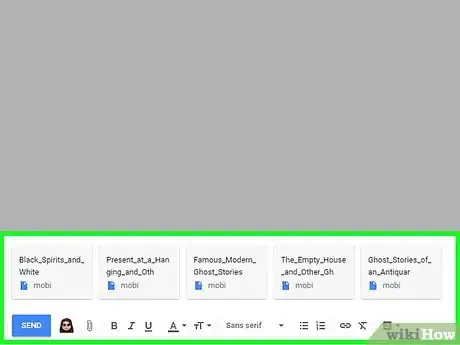
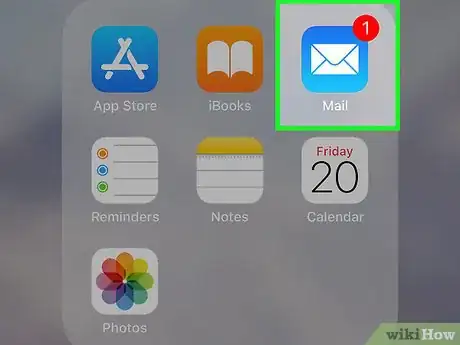
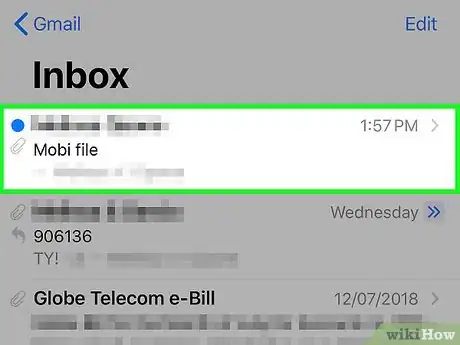
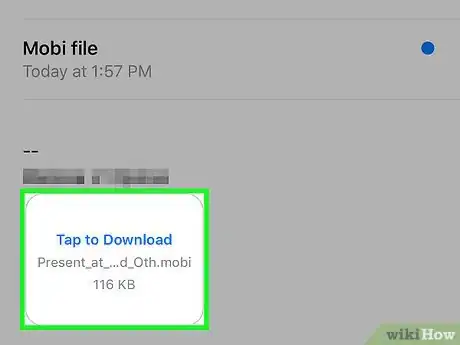
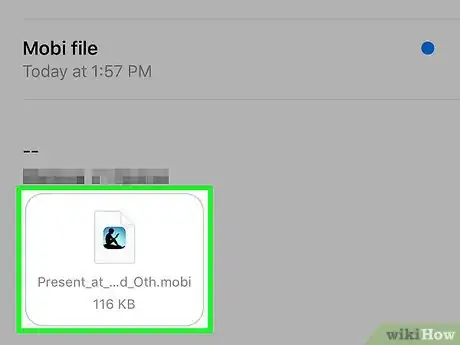
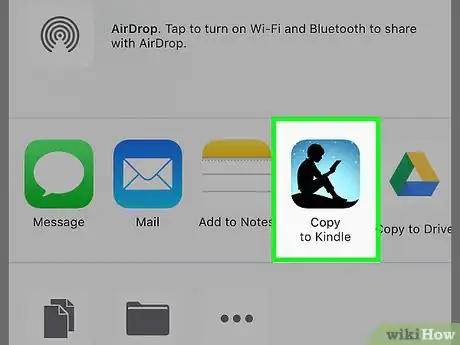
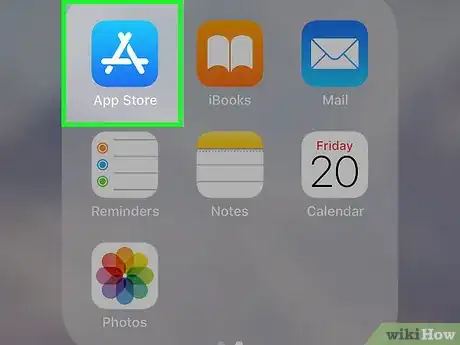
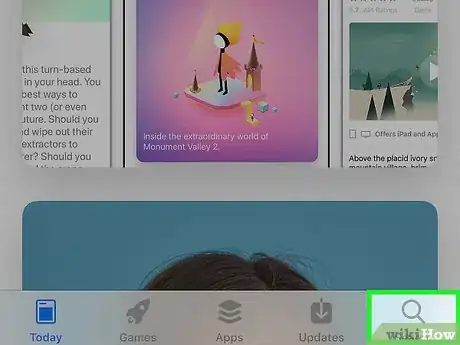
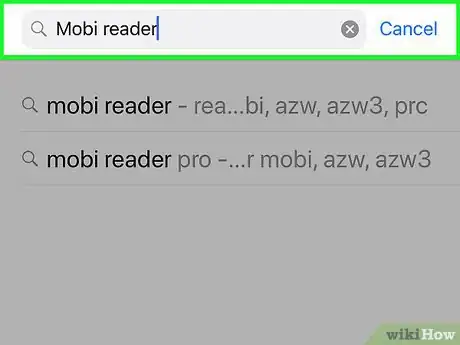
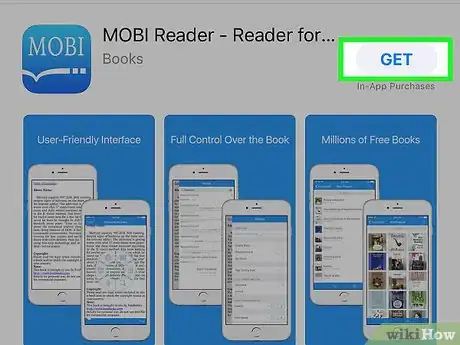
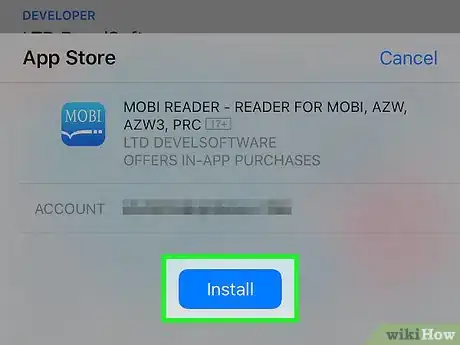
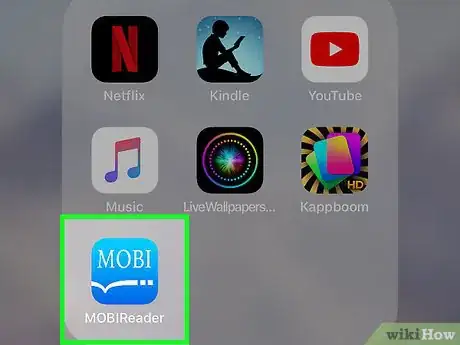
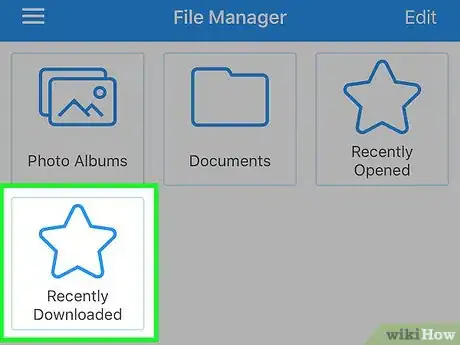
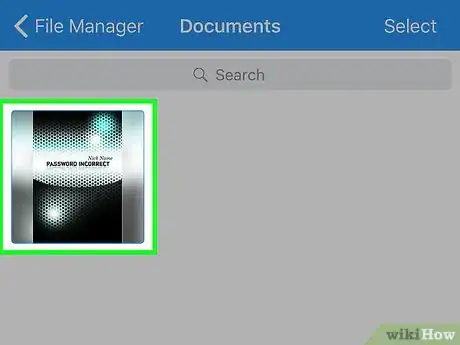



















Il Content Management Team di wikiHow controlla con cura il lavoro dello staff di redattori per assicurarsi che ogni articolo incontri i nostri standard di qualità. Questo articolo è stato visualizzato 5 524 volte